Remise quantitative
Vous pouvez offrir des prix échelonnés pour chaque produit et variante de produit dans votre boutique en fonction de la quantité. Par exemple, un produit coûte 10 $, mais son prix unitaire passe à 9 $ si cinq exemplaires sont achetés.
Sur la page du produit, vos clients verront un texte expliquant les remises quantitatives et les prix réduits en fonction du nombre d’articles achetés.
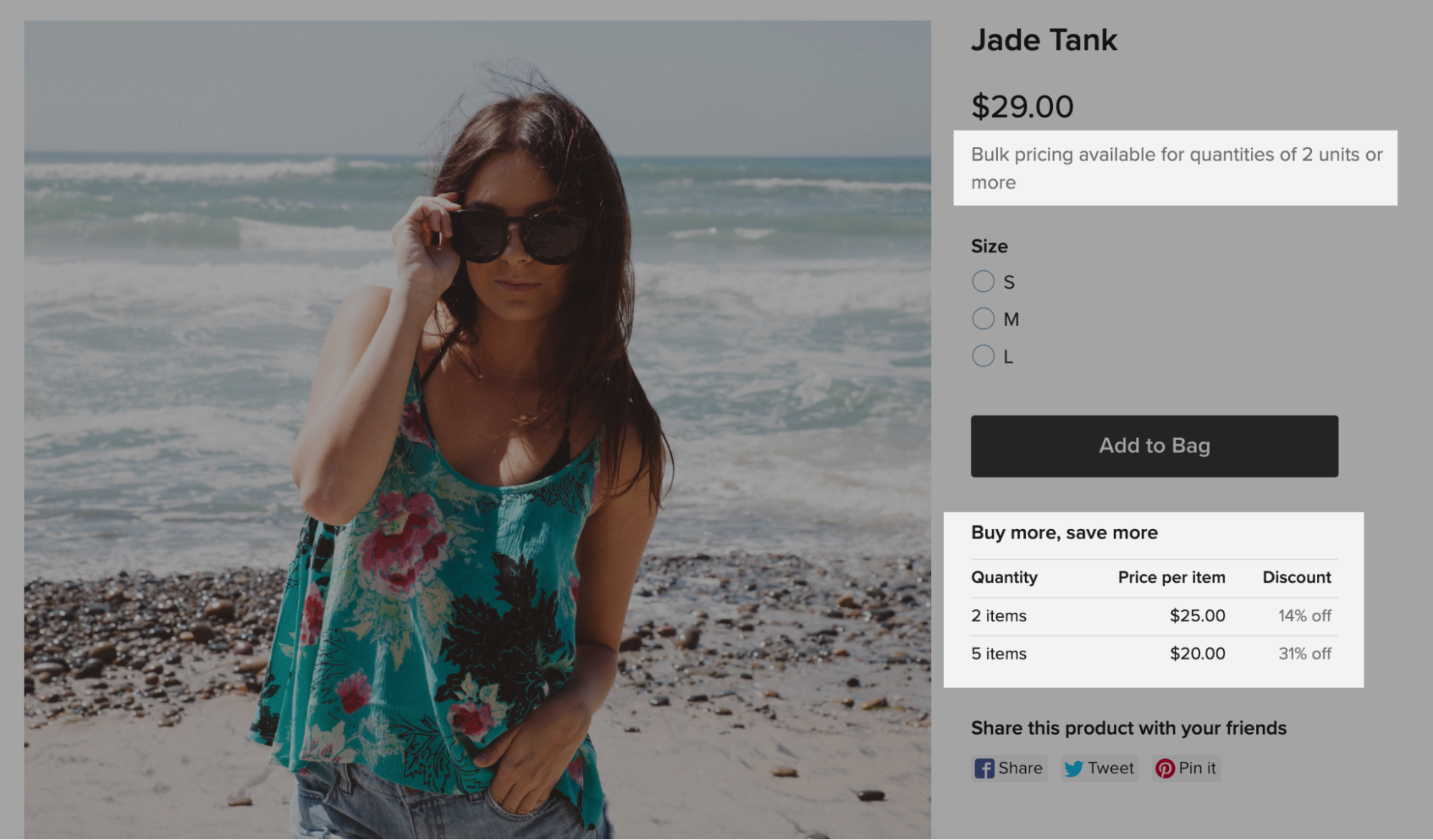
Vous pouvez ajouter des rubans aux produits avec des remises quantitatives pour les mettre en évidence sur la vitrine.
Configurer des remises quantitatives pour les produits
Un article assorti d’une remise quantitative doit avoir un ou plusieurs niveaux de quantité avec des prix inférieurs au prix initial du produit.
Pour établir le prix de remise quantitative d’un produit :
- Depuis l’interface d’administration de votre boutique, accédez à Catalogue → Produits.
- Appuyez sur le produit pour lequel vous voulez ajouter un prix de remise quantitative.
- Cliquez sur Gérer les options de prix à côté du prix.
- Cliquez sur Tarification de remise quantitative pour voir les paramètres de tarification quantitative.
- Indiquez la quantité et le prix pour le premier niveau de prix :

- Cliquez sur Ajouter une ligne pour ajouter un autre niveau de prix (si nécessaire).
- Enregistrez les modifications.
- Dans votre application pour iOS, accédez à Produits.
- Appuyez sur le produit pour lequel vous voulez ajouter un prix de remise quantitative.
- Appuyez sur le prix.
- Appuyez sur Configurer les prix de remises quantitatives.
- Indiquez la quantité et le prix pour le premier niveau de prix.
- Appuyez sur Ajouter.
- Appuyez sur Ajouter le prix pour N et plus pour ajouter un autre niveau de prix (si nécessaire).
- Dans votre application pour Android, accédez à Produits.
- Appuyez sur le produit pour lequel vous voulez ajouter un prix de remise quantitative.
- Appuyez sur le prix.
- Appuyez sur Configurer les prix de remises quantitatives.
- Indiquez la quantité et le prix pour le premier niveau de prix.
- Appuyez sur l’icône de coche pour enregistrer les modifications.
- Appuyez sur l’icône plus dans le coin inférieur droit pour ajouter un autre niveau de prix (si nécessaire).
C’est tout ! Votre article contient maintenant les renseignements de la remise quantitative sur la page de produit. Les remises seront appliquées immédiatement lorsqu’un acheteur ajoutera la quantité admissible de produits au panier.
Pour vous assurer que les remises quantitatives sont affichées sur vos pages de produits, accédez à Conception Barre latérale et vérifiez si les prix de gros sont cochés.
Si vous utilisez des options de produits, différentes options du même produit dans le panier seront toujours considérées comme un même produit. Vos clients peuvent donc combiner différentes options pour obtenir la remise quantitative pour leur achat. Par exemple, ajoutez 2 t-shirts bleus, 2 verts et 1 jaune au panier pour obtenir une remise quantitative qui commence à partir de 5 articles.
Par défaut, les prix des remises quantitatives que vous fixez pour votre produit sont appliqués à toutes les variantes du produit. Vous pouvez définir des remises quantitatives individuelles pour vos variantes si vous le souhaitez.
Configurer des prix de remise quantitative pour les variantes de produits
Vous pouvez configurer une tarification de remises quantitatives pour chaque variante de votre produit. Par exemple, proposer les réductions les plus importantes pour les variantes les moins vendues.
Si votre produit n’a pas de variantes ou si vous voulez garder les prix des variantes au même niveau, vous devez simplement ajouter les niveaux de prix au produit lui-même.
Une fois que vous aurez ajouté des prix de remises quantitatives pour les variantes de produits individuelles, les clients verront le prix de la variante par défaut lors de la visualisation de la page de produit. Lorsqu’ils choisissent une variante spécifique sur la page de détails du produit, les remises quantitatives seront ajustées à la volée. Si votre produit n’a pas de variation par défaut présélectionnée, le prix du produit de base s’affiche d’abord.
Pour configurer une remise quantitative pour une variante de produit :
- Depuis l’interface d’administration de votre boutique, accédez à Catalogue → Produits.
- Choisissez le produit.
- Accédez à l’onglet Options → Variantes.
- Trouvez une variante pour laquelle vous voulez ajouter le prix de remise quantitative, puis cliquez sur Gérer :

- Cliquez sur l’icône de flèche à côté du champ Prix.
- Cliquez sur Tarification de remise quantitative pour voir les paramètres de tarification quantitative.
- Indiquez la quantité et le prix pour le premier niveau de prix :

- Cliquez sur Ajouter une ligne pour ajouter un autre niveau de prix (si nécessaire).
- Cliquez sur OK, puis sur Enregistrer.
- Dans votre application pour iOS, accédez à Produits.
- Appuyez sur le produit.
- Faites défiler jusqu’à Options et variantes.
- Appuyez sur la variante pour laquelle vous voulez ajouter un prix de remise quantitative.
- Faites défiler et appuyez sur Configurer les prix de remises quantitatives.
- Indiquez la quantité et le prix pour le premier niveau de prix.
- Appuyez sur Ajouter.
- Appuyez sur Ajouter le prix pour N et plus pour ajouter un autre niveau de prix (si nécessaire).
À l’heure actuelle, vous ne pouvez pas établir le prix de remise quantitative pour les variantes de produit dans l’application pour Android.
C’est tout ! Vous avez ajouté un prix de remise quantitative pour une variante de produit individuelle. Maintenant, lorsqu’un client sélectionne cette variante sur la page du produit, il verra les informations des remises quantitatives. Les remises seront appliquées immédiatement lorsqu’un acheteur ajoutera la quantité admissible de variation de produits au panier.
Articles connexes
Variantes de produits
Gérer le stock de produits avec des options
Prix de vente